Maison >Tutoriel logiciel >Logiciel de bureau >Étapes détaillées pour ajouter des effets dynamiques de vol aux avions en PPT
Étapes détaillées pour ajouter des effets dynamiques de vol aux avions en PPT
- WBOYWBOYWBOYWBOYWBOYWBOYWBOYWBOYWBOYWBOYWBOYWBOYWBavant
- 2024-03-26 21:01:381440parcourir
L'éditeur PHP Xigua vous présentera en détail comment ajouter des effets dynamiques de vol aux avions en PPT. Tout d’abord, ouvrez PowerPoint et insérez l’image de l’avion. Ensuite, sélectionnez "Path Animation" dans l'onglet "Animation" et tracez le chemin que l'avion suivra. Ensuite, ajustez l'effet d'animation et définissez la vitesse et le temps de retard. Enfin, prévisualisez l'effet et ajustez les détails pour vous assurer que l'animation fonctionne comme prévu. Grâce aux étapes ci-dessus, vous pouvez ajouter des effets dynamiques de vol vifs à l'avion en PPT !
1. Téléchargez d'abord une image d'un avion, il est recommandé de la télécharger au format PNG ; après le téléchargement, créez un nouveau fichier PPT, faites glisser le matériel dans le PPT, maintenez la touche Maj enfoncée, réduisez la taille du fichier. avion proportionnellement et déplacez-le vers le PPT dans le coin inférieur droit.

2. Vous devez maintenant y ajouter une animation : sélectionnez l'image de l'avion, cliquez sur [Animation]-[Action Path]-[Straight Line], une ligne droite apparaîtra automatiquement, la voyez-vous ? .
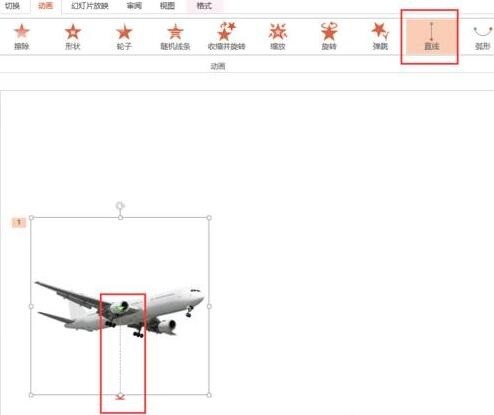
3. Maintenant, ce chemin n'est pas le chemin que nous voulons. Nous devons ajuster la position de la ligne droite pour que l'avion vole du coin inférieur gauche au coin supérieur droit. le chemin de l'avion apparaîtra, dont la couleur est beaucoup plus claire, déplacez-le vers le coin supérieur droit et le chemin sera modifié. Essayez maintenant l'effet de lecture.
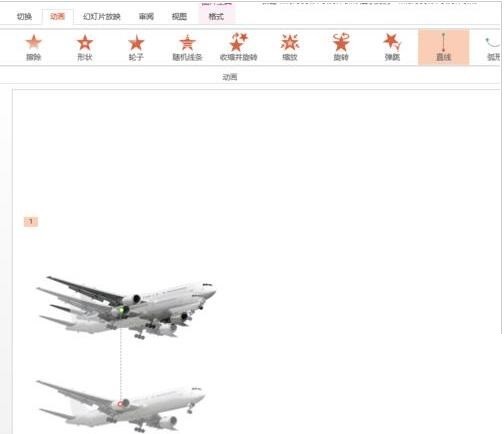
4. Après avoir cliqué sur l'aperçu, j'ai découvert que quelque chose n'allait pas. L'avion volait vers le haut, mais selon le principe de perspective, il devrait devenir de plus en plus petit. Nous devons également y ajouter un effet.
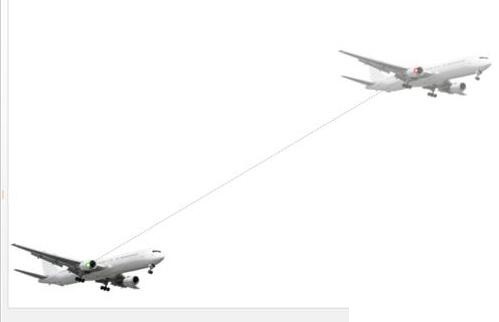
5. Cliquez sur [Animation]-[Ajouter un effet]-[Effet d'accentuation]-[Zoom avant], puis cliquez sur [Options d'effet] et sélectionnez [Plus petit]. Maintenant que vous l'avez configuré, essayez à nouveau de le prévisualiser.
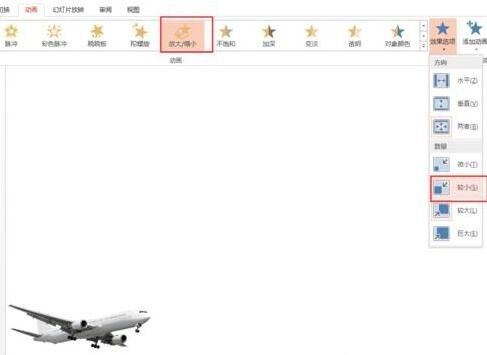
6. J'ai remarqué que l'avion devient plus petit à mesure qu'il s'envole, non ? Il nous reste encore à définir un endroit, qui est l'effet de lecture de l'animation. Nous sélectionnons [En même temps que l'animation précédente] et nous avons terminé. L'effet de décollage de l'avion est maintenant prêt.
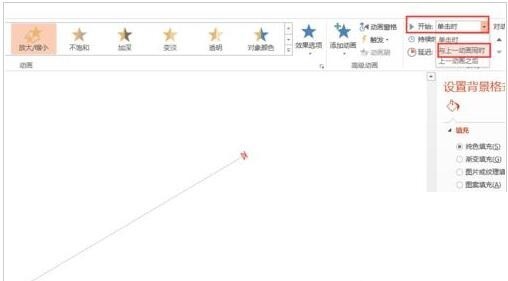
Remarque :
Lors de la définition des effets d'animation, veillez à sélectionner [Ajouter un effet] lorsque vous définissez différents effets pour le même élément. Si l'effet n'est pas celui que vous souhaitez, le paramètre de lecture de l'effet peut être erroné. Vous pouvez également contrôler l'effet de cette animation via le temps de lecture de l'effet.
Ce qui précède est le contenu détaillé de. pour plus d'informations, suivez d'autres articles connexes sur le site Web de PHP en chinois!
Articles Liés
Voir plus- HTML5 implémente le partage de code de jeu de masturbation WeChat
- Exemple de partage de code pour implémenter un jeu de masturbation en Java
- Que dois-je faire si je ne parviens pas à modifier le ppt après l'avoir ouvert ?
- Puis-je apporter mon ordinateur directement dans l'avion ?
- Une banque d'alimentation de 12 000 mAh peut-elle être emportée à bord d'un avion ?

